Как да се влиза в безопасен режим на Windows 7, ръководство
Как да се даде възможност на безопасен режим на Windows 7
Как да влезете в безопасен режим на Windows 7? Този въпрос е най-вероятно да се случи, когато има нужда от операция за отстраняване на грешки, за да се премахне системата се срива, появата на различни видове грешки, премахване на ефекта от програмите за вируси и т.н. С една дума режим на охрана или както обикновено се нарича «Safe Mode», предназначена да помогне на потребителя да възстанови нормалната работа на компютъра в критична ситуация. За съжаление, не всички собственици на PC знаят как да влязат в него. В тази тема, помислете за няколко начина да стартирате режим в Windows 7 среда.
Най-лесният начин да стартирате Windows 7 безопасен режим - е да изберете подходящата точка на операционната система, когато стартира. За тази цел, преди дошли прозореца на лаптопа трябва да направи няколко ключови кликвания F8. Дисплеят се връща към методите на стартиране на системата.
Забележка. ако на лаптопа е на стойност няколко операционни системи да работят на предварително избрани да се желае (в този случай windose 7) и едва след това да натиснете F8.
Ще се появи прозорец, "Разширени опции за стартиране" със следните опции:
След това отидете изтегляне на файловата система на Windows и се изпълнява.
Ако тя не работи F8 ключ, което означава, че функционалните клавиши на бележника е изключен. Затова «F8» трябва да се натиснат едновременно с «Fn» ключ, след което ще трябва да се стартира в безопасен режим, Windows 7 по обичайния начин.
Забележка. ако натиснете този бутон, след появата на логото на системата, а след това да изтеглите чрез BIOS не се изпълнява. За да направите това, трябва да се изчака с мишката върху работния плот и рестартирайте отново windose 7.
Как да разбера, че компютърът е обувка в безопасен режим? По-ниска разделителна способност на екрана, опростена графична среда, т.е. не теми и други сложни елементи на интерфейса, разходите за системни ресурси. Windows 7 безопасен режим показва най-основните, от жизненоважно значение за живота на системата и не се зареди програмата от стартирането. По-точно, можете да изтеглите приложения, които са пригодени за работа в «Safe Mode» режим: услугата и диагностични комунални услуги, антивирусни, браузъри, текстови документи и др Safe Mode в Windows 7 използва ограничен брой цветове, така че вие ще се чувствате, че сте включили в стария компютър. Но това си има своите предимства. Поради факта, че много услуги и програми, са изключени, скоростта на системата ще бъде значително по-висока.
Моля, имайте предвид, че на контролния панел ще бъде видима само за най-важните точки, които трябва да конфигурирате системата. Освен това, ако отворите един от обсега на режим «Safe Mode» Устройства в "Мениджър", следното предупредително съобщение се появява на екрана:
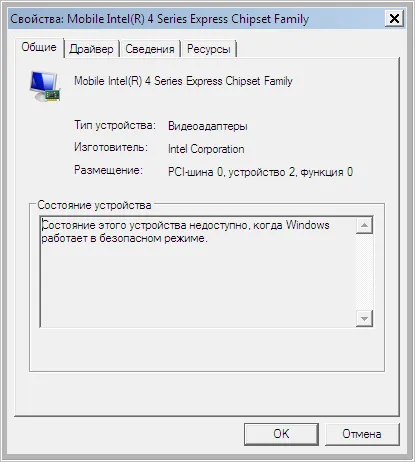
При стартиране на безопасен режим с мрежа шофьори, можете да използвате Интернет.

Преди да можете да включите безопасен режим на Windows 7, трябва да решите защо имате нужда от него, както и в зависимост от това, за да изберете една от опциите. Например, за сериозни корекции в системата се изисква поддръжка на командния ред. За безопасен режим е една възможност да получите онлайн режим наричаме с поддръжка на мрежови драйвери.
Как да отида в безопасен режим директно от системата
Този инструмент ще ни помогне да «Msconfig». За да го стартирате, отворете менюто "Старт" и въведете името му в полето за търсене. Влезте като администратор: Щракнете върху името на десния бутон на мишката и изберете подходящата опция.
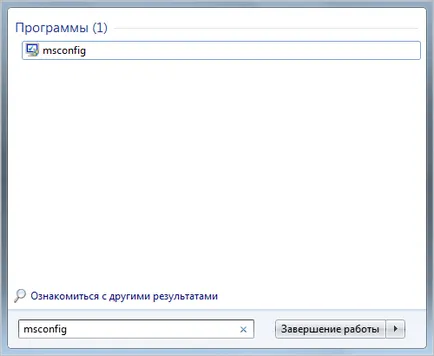
Заявлението се отваря. Към раздела "Downloads" на отметка "Safe Mode".
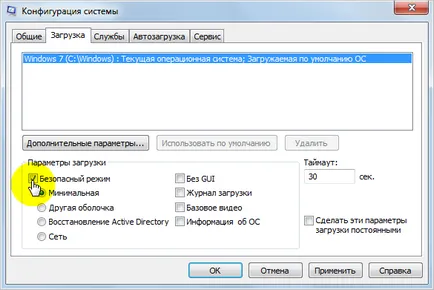
- "Минимална" - обикновено е безопасен режим на Windows 7;
- "Друг черупка" - включва поддръжка за команден ред;
- «Directory Recovery Active" - възстановяване на услугата директория;
- "Мрежа" - Windows 7 безопасен режим с възможност за зареждане на мрежови драйвери.
"OK" бутон. На следващо място, се появява следното предупреждение:

Можете да излезете без рестартиране, след това следващия път, когато стартирате windose произвеждат 7 обувка в безопасен режим.
Забележка. след като всички задачи в безопасен режим и след това трябва да се зареди системата, въведете отново раздела за конфигурацията на системата и махнете отметката "Safe Mode". В противен случай, преносим или настолен компютър ще работят непрекъснато произвежда в режим Safe Mode.
Работещи Windows 7 безопасен режим чрез командния ред
Също така е един от вариантите за включване на «Safe Mode» режим, когато на компютъра. Отваряне на менюто "Старт" и отворете "Аксесоари" папката, където можете да намерите Command Prompt пряк път и да го стартирате като администратор.

След това въведете следната команда:
Обикновено Safe Mode в Windows 7
С Command Prompt
С натоварване на мрежата шофьори
Избор на нормален режим
За незабавното възстановяване на един от избраните отбори въведете «изключване / F / R / т 0" и натиснете Enter.
Ако само безопасен режим, е поставен на преносим или настолен компютър
Това означава, че повредените ключове в регистъра, драйвери или системни файлове, отговорни за нормалното стартиране на системата. Или в системата има вируси. Първият проблем може да бъде решен с възстановяването на системата до първоначалното му състояние, което означава, че този, в който тя е работила постоянно.
Отидете на "Старт" менюто в раздел "Всички програми". Отидете на "услугата" подраздел, където сме избрали на функцията "Архивиране и възстановяване".
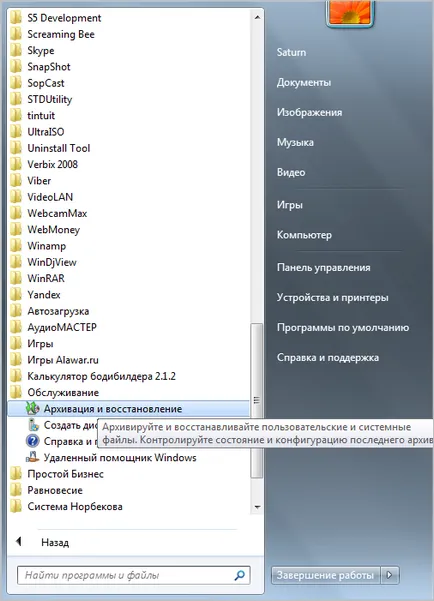
След като кликнете върху "Възстановяване на настройките на системата или компютъра ви."
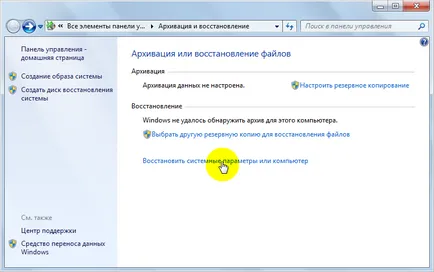
Следващата стъпка е да стартирате системата процес се възстанови.
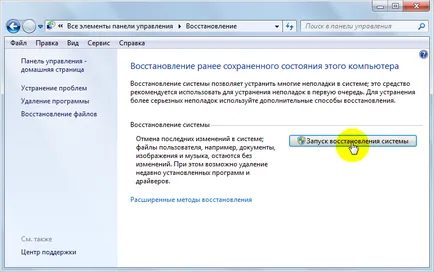
Можете също да премахнете на водача чрез инициативата "Мениджър на устройството", които по ваше мнение, пречи на нормалната работа на системата. За да направите това, се използва комбинация от горещи клавиши «Windows + Pause / Break». Отвори диспечера на устройствата, след това изберете един от двигателите, щракнете с десния бутон и след това върху "Премахване" или "Сканиране за хардуерни промени."
В допълнение, при стартиране видите какви програми и услуги дали разрешение да се стартира автоматично при стартиране на системата и да сканирате компютъра си за вируси.